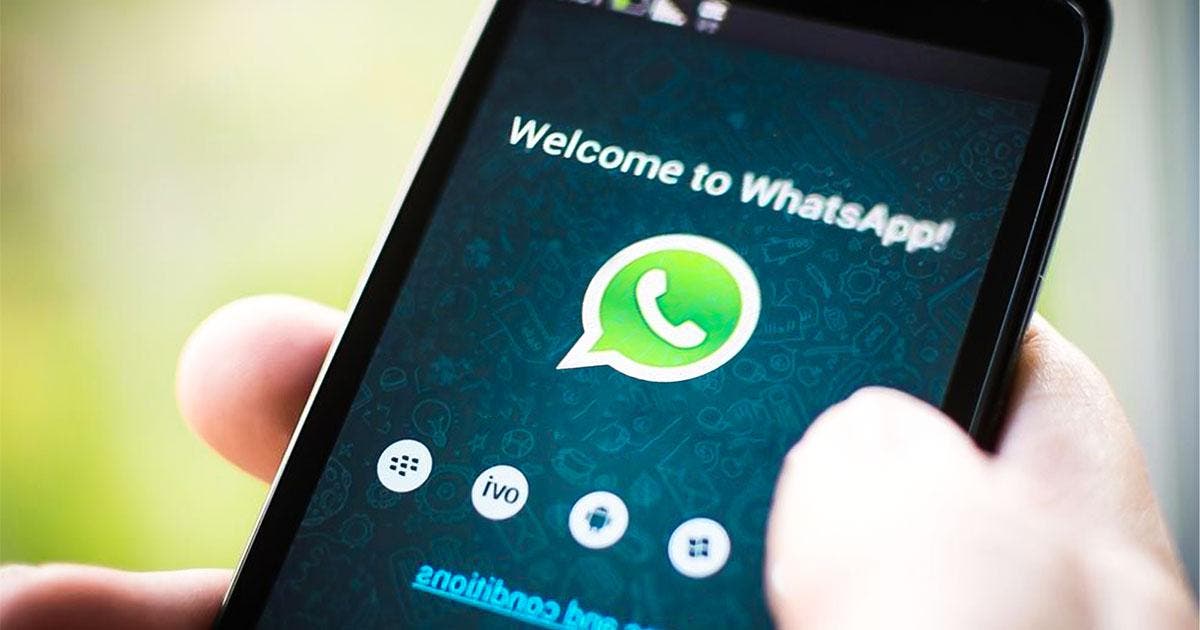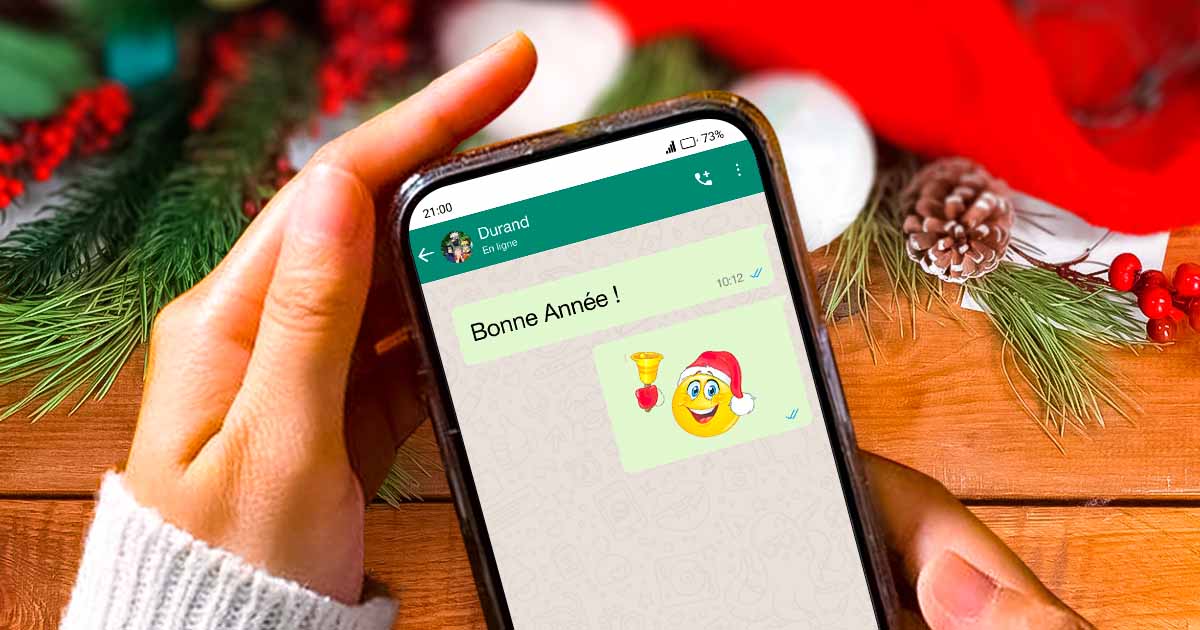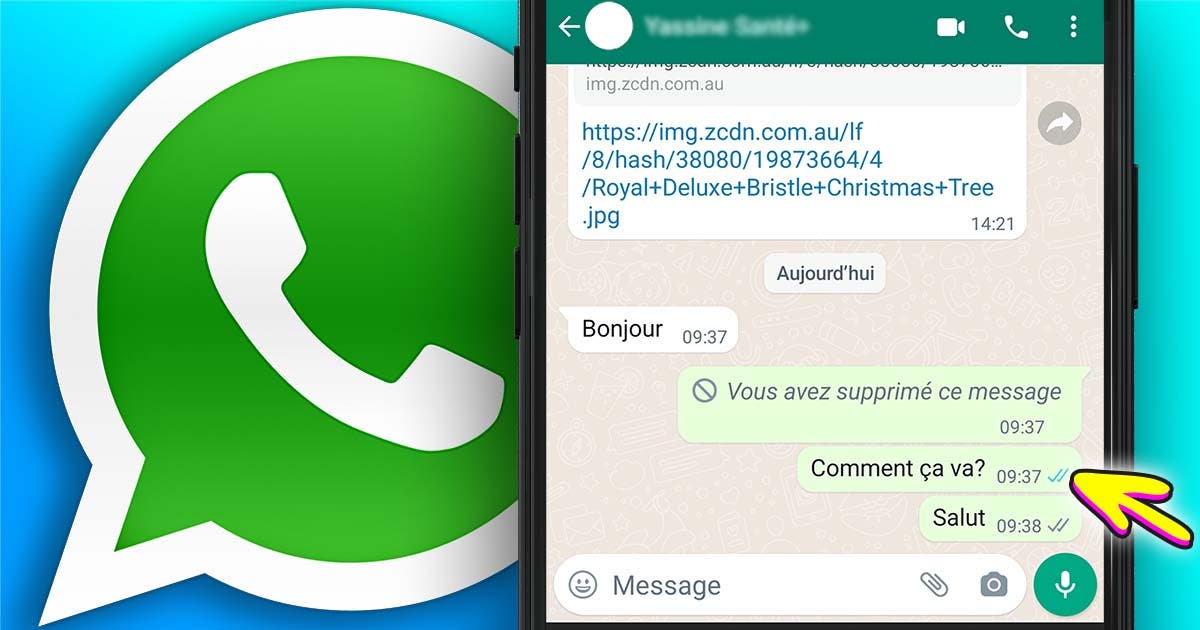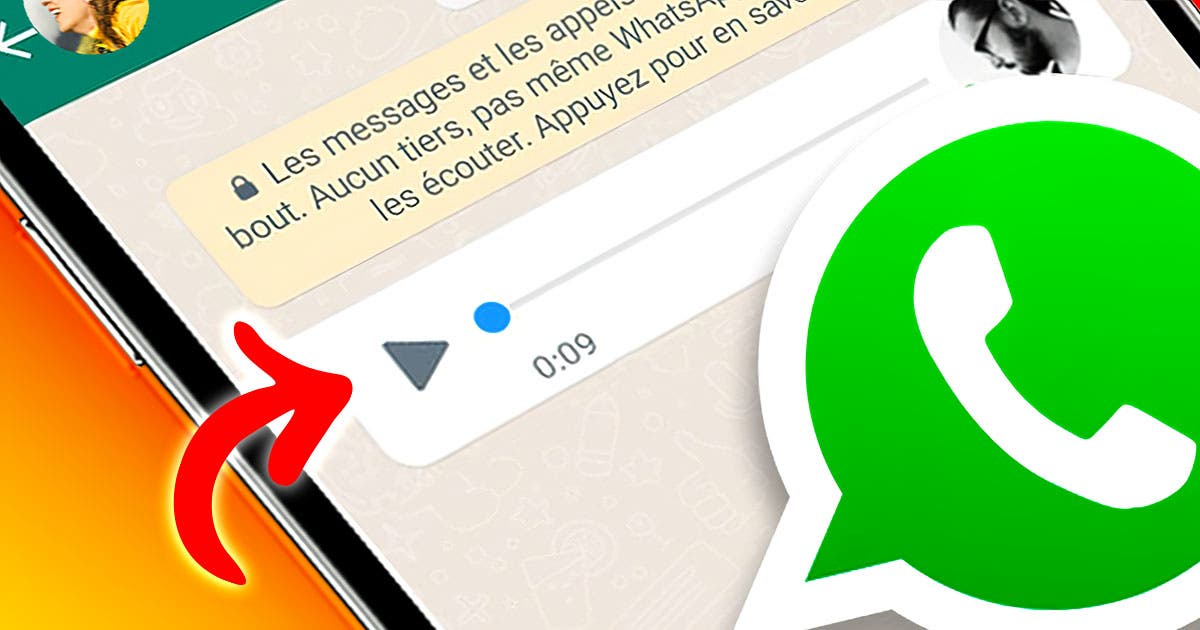Comment changer son mot de passe Facebook ?
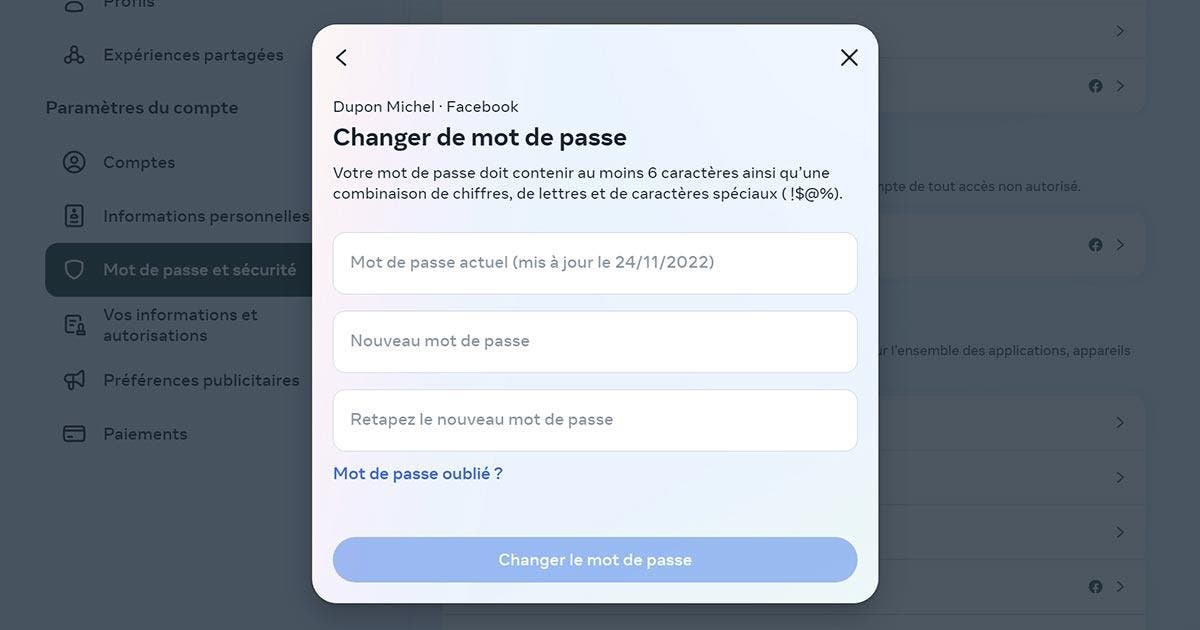
La sécurité de nos comptes en ligne n'aura jamais été autant une préoccupation centrale dans notre vie numérique moderne. C’est le cas du réseau social Facebook. En théorie, avoir un mot de passe fort et unique, comme le recommandent certains experts en cybersécurité, pourrait vous dispenser de le changer régulièrement. Mais vous êtes-vous assuré que votre mot de passe Facebook dispose des caractéristiques qui rendent votre compte inviolable ? Si vous avez un doute ou craignez que quelqu'un ait essayé d'accéder à votre compte, il est peut-être temps de prendre des mesures de sécurité.
Comment changer votre mot de passe Facebook depuis un ordinateur
- Commencez par vous connecter à votre compte Facebook, puis cliquez sur votre photo de profil.
- Appuyez sur « Paramètres et confidentialité », puis sélectionnez « Paramètres »
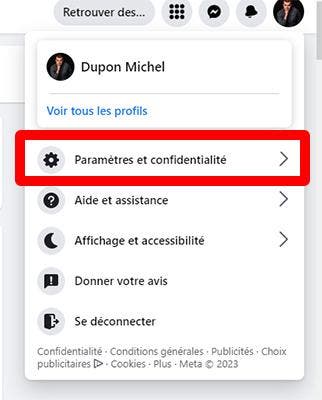
Paramètres Facebook.
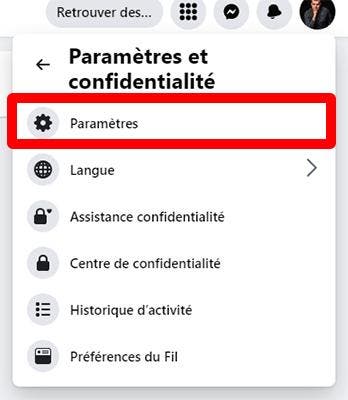
Paramètres Facebook.
- Cliquez sur « Mot de passe et sécurité”
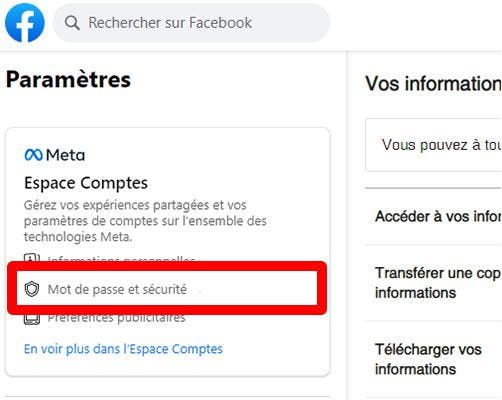
Modifier le mot de passe dans l’espace compte.
- Sélectionnez l’onglet « Changer de mot de passe »
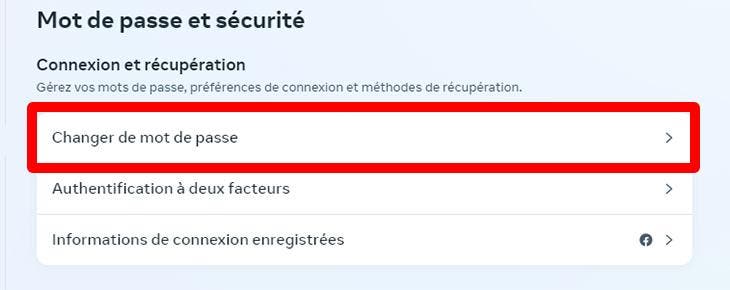
Mot de passe et sécurité.
- Saisissez votre mot de passe actuel, puis à nouveau le nouveau mot de passe en deux fois
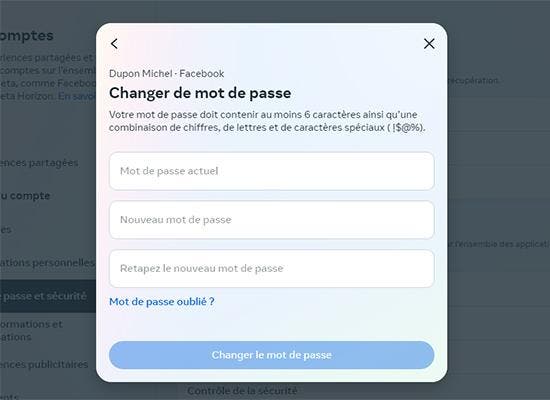
Enregistrement d’un nouveau mot de passe.
- Validez la modification en cliquant sur « Changer le mot de passe »
Important : Si en tentant de vous connecter à votre compte Facebook, vous avez oublié votre mot de passe, suivez les étapes :
- « Changer votre mot de passe » ;
- puis cliquez sur « Mot de passe oublié ? » ;
- Suivez ensuite attentivement les instructions fournies pour réinitialiser votre mot de passe.
Comment changer votre mot de passe Facebook sur l’application iOS
Pour changer votre mot de passe Facebook depuis votre iPhone ou iPad, voici la marche à suivre :
- Ouvrez l’application Facebook, puis cliquez sur l’icône du menu en bas à droite de l’écran
L’icône du menu Facebook sur iPhone.
- Descendez au bas de l’écran et cliquez sur l’onglet « Paramètres et confidentialité », puis sélectionnez « Paramètres » dans le menu déroulant
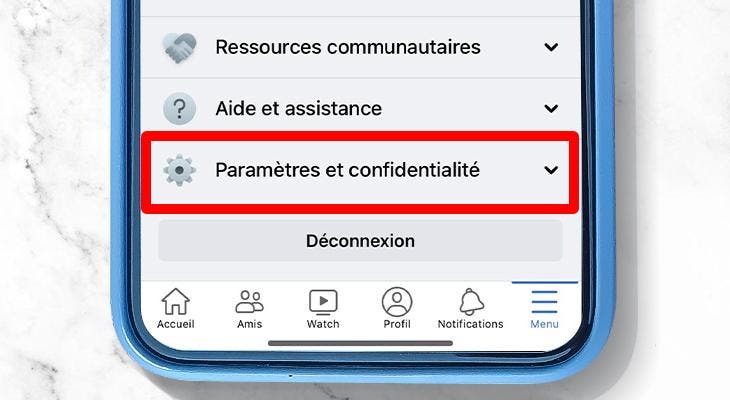
Paramètres Facebook.
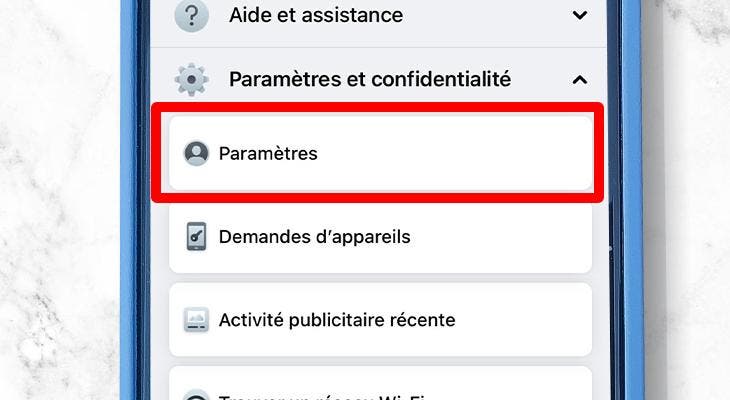
Paramètres Facebook.
- Cliquez sur « Mot de passe et sécurité », puis sélectionnez « Changer de mot de passe »
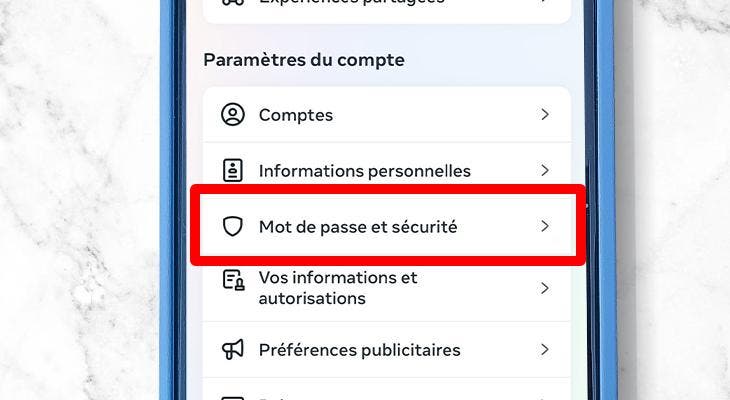
Paramètres du compte.
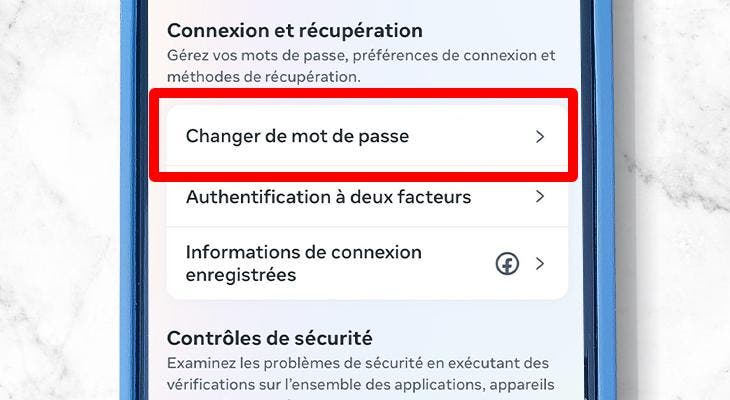
Paramètres du compte.
- Entrez votre mot de passe actuel et saisissez le nouveau mot de passe à deux reprises.
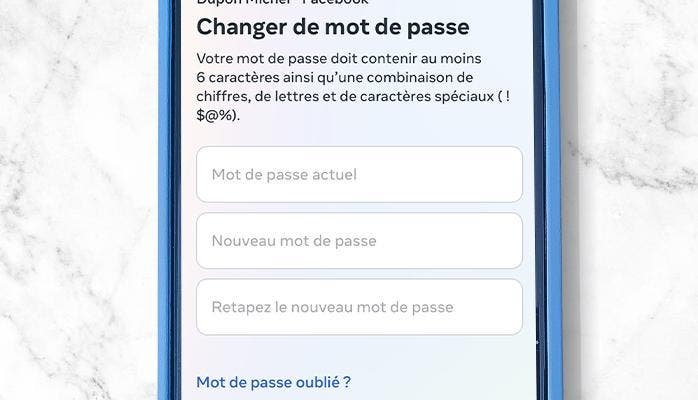
Changer le mot de passe Facebook.
- Validez l’opération en cliquant sur le bouton « Changer le mot de passe »
Comment changer votre mot de passe sur l’application Facebook Android
- Ouvrez l’application Facebook sur votre téléphone Android et cliquez sur l’icône du menu en haut à droite de l’écran;
- Descendez au bas de la page puis sélectionnez l’onglet « Paramètres et confidentialité » .
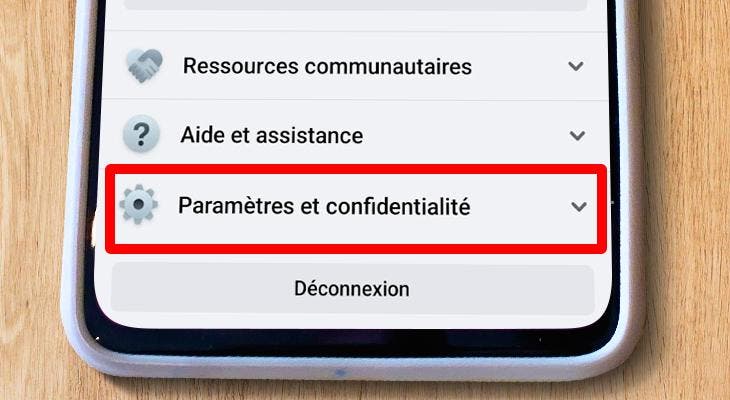
Onglet Paramètres et confidentialité.
- Cliquez sur « Paramètres »;
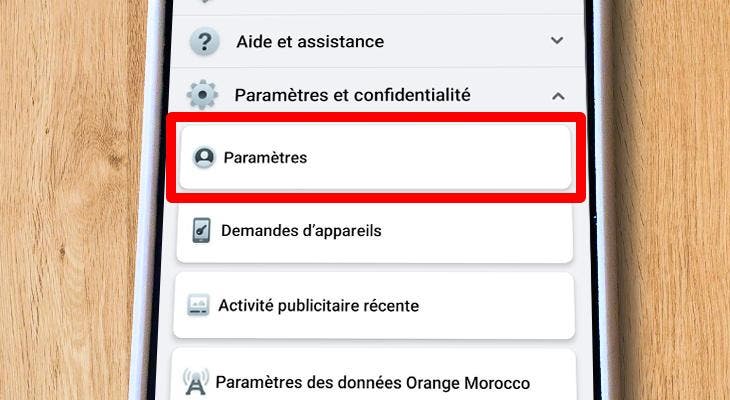
L’onglet Paramètres.
- Sélectionnez « Mot de passe et sécurité »;
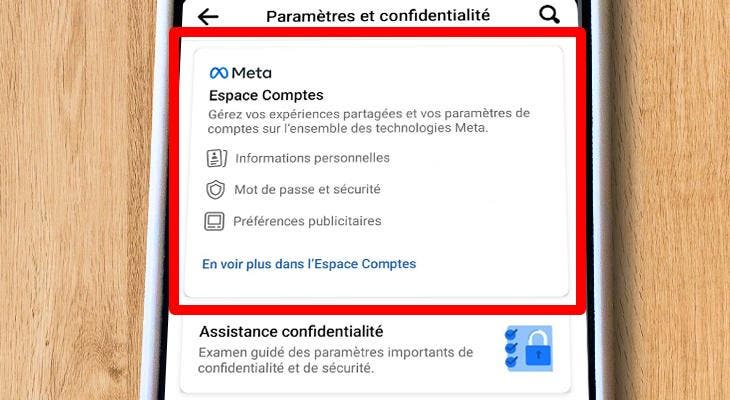
L’espace compte Facebook.
- Dans “Paramètres du compte”, cliquez à nouveau sur “Mot de passe et sécurité”
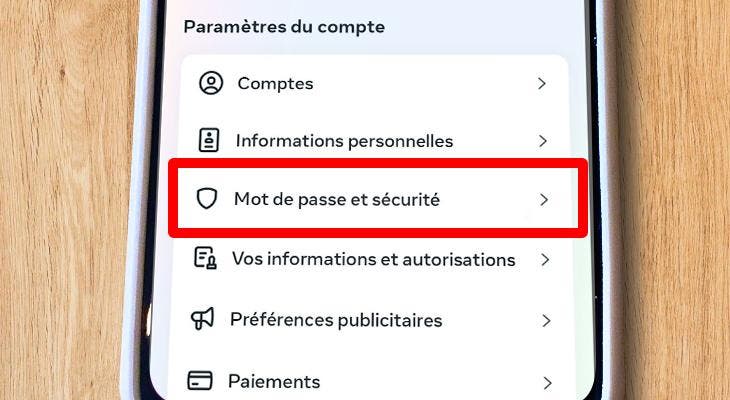
Paramètres du compte.
- Appuyez sur « Changer le mot de passe » ;
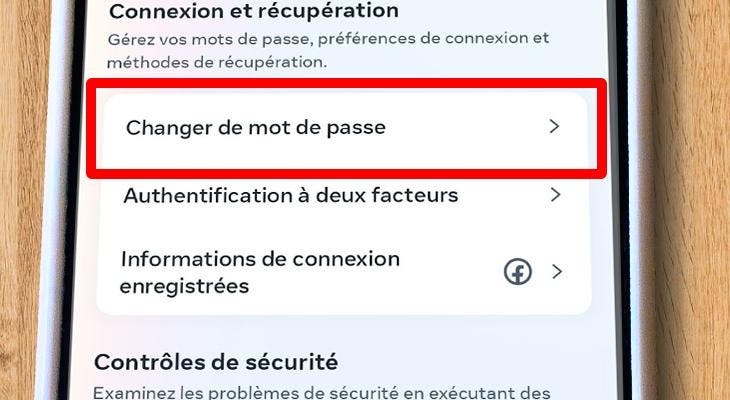
Les paramètres de sécurité.
- Entrez votre mot de passe actuel, puis saisissez le nouveau mot de passe à deux reprises;
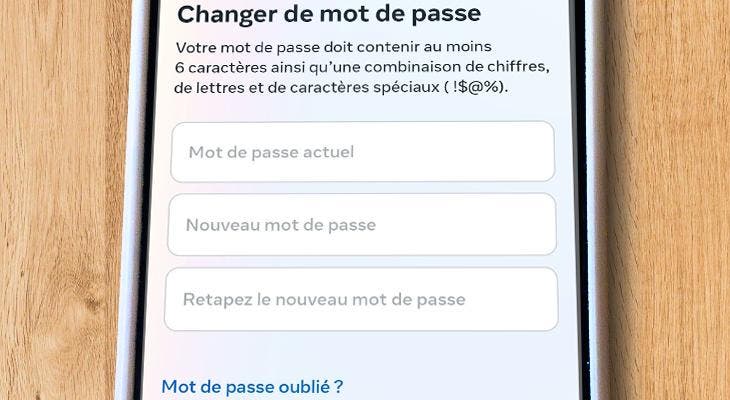
Changer le mot de passe de son compte.
- Une fois cette tâche effectuée, appuyez sur le bouton « Changer de mot de passe » pour valider l’opération.
Comment changer votre mot de passe depuis un navigateur mobile
- Rendez-vous sur facebook.com depuis votre navigateur mobile;
- Cliquez sur l’icône du menu en haut à droite de l’écran
L’icône du menu Facebook sur un navigateur mobile.
- Faites défiler la page vers le bas et cliquez sur « Paramètres »;
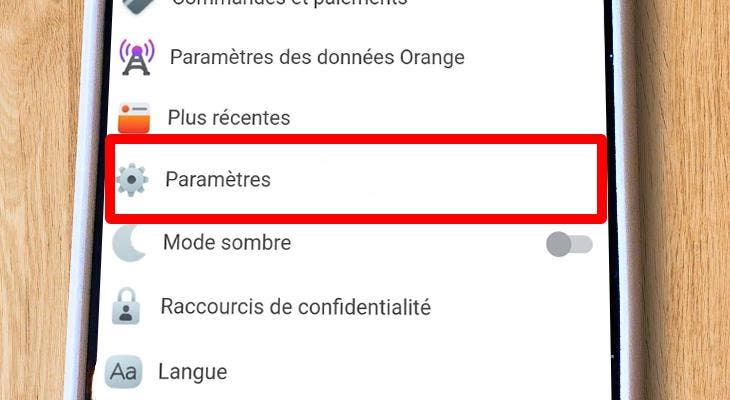
l’onglet des paramètres Facebook.
- Cliquez sur « Mot de passe et sécurité »;
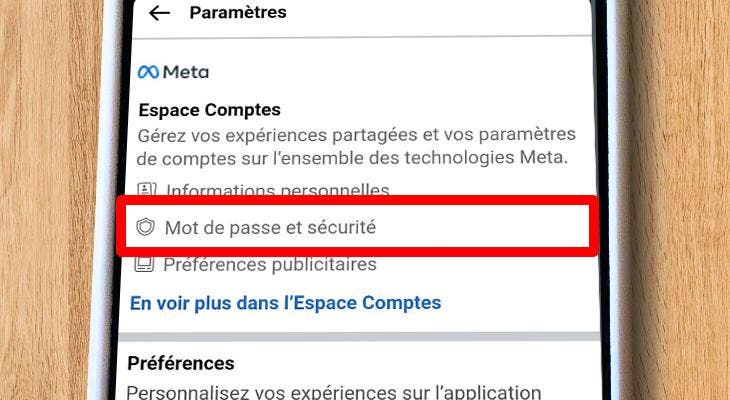
L’onglet mot de passe et sécurité dans l’espace compte.
- Dans “Paramètres du compte”, cliquez à nouveau sur “Mot de passe et sécurité” ;
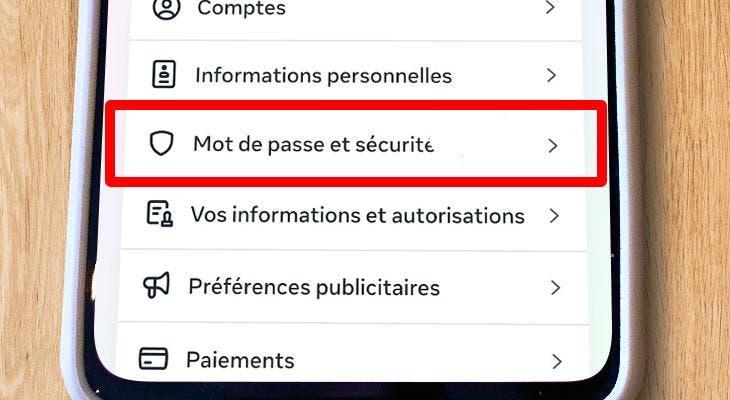
Paramètres du compte.
- Sélectionnez « Changer de mot de passe »;
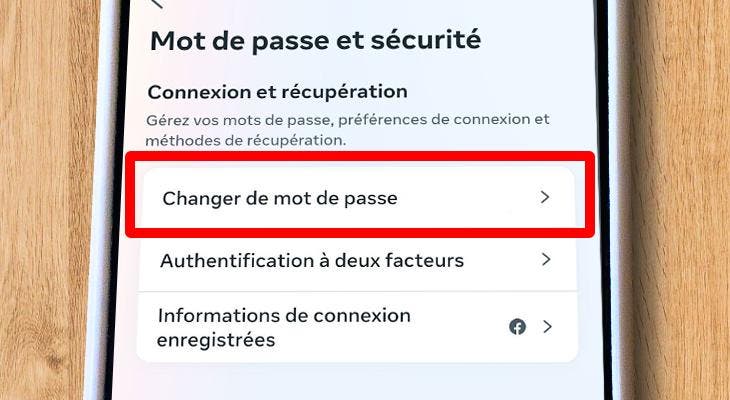
Onglet de modification du mot de passe.
- Cliquez sur le compte concerné. Entrez votre mot de passe actuel, puis saisissez votre nouveau mot de passe à deux reprises;
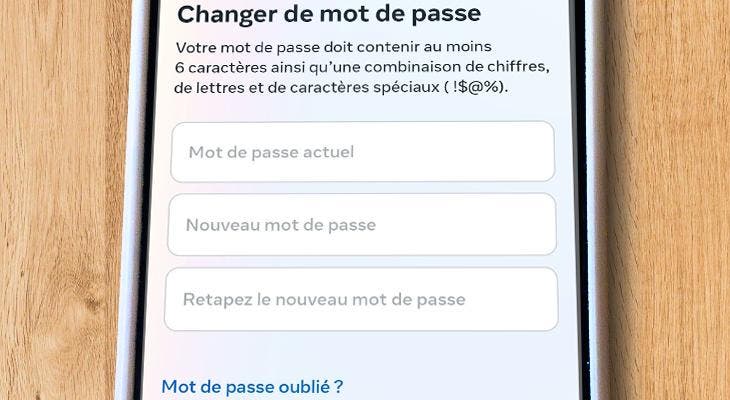
changer le mot de passe de son compte.
- Cliquez sur « Enregistrer les modifications » pour valider l’opération;
Comment changer votre mot de passe via l’application Facebook Lite
Comparée à Facebook, l’application Facebook lite occupe moins d’espace sur les appareils mobiles. De plus, elle fonctionne même sur les connexions 2G, et s’installe plus rapidement.
- Cliquez sur l’icône du menu en haut à droite de l’écran;
- Faites défiler la page vers le bas et cliquez sur « Paramètres », puis sélectionnez « Mot de passe et sécurité »;
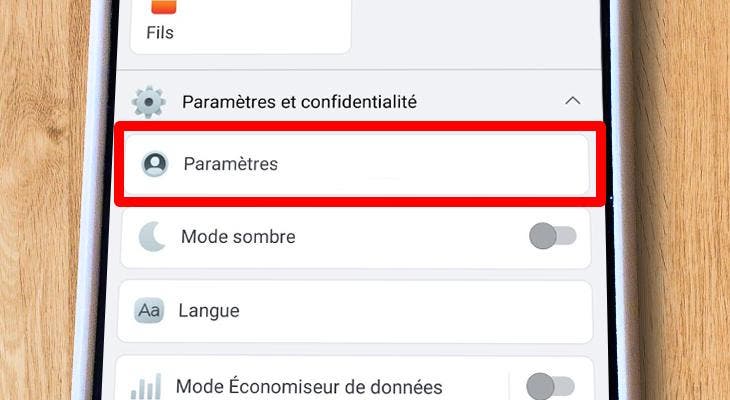
Les paramètres Facebook de l’application Facebook Lite.
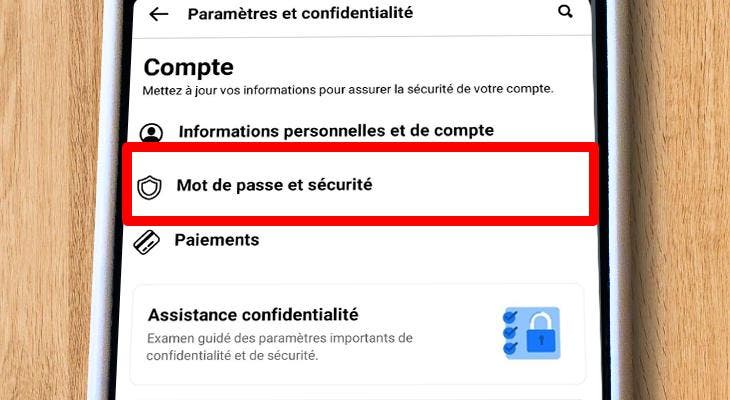
Les paramètres Facebook de l’application Facebook Lite.
- Cliquez sur « Changer de mot de passe »;
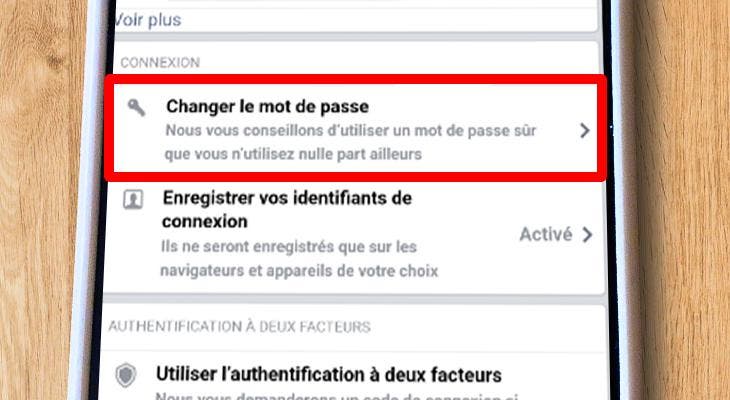
Onglet de modification du mot de passe.
- Entrez votre mot de passe actuel puis saisissez le nouveau mot de passe à deux reprises
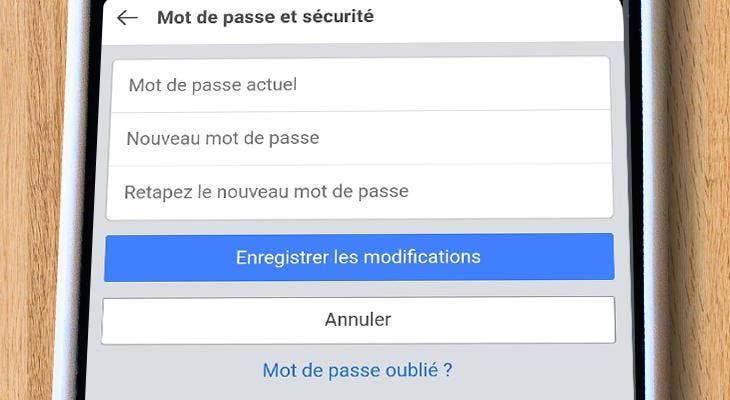
Changer le mot de passe de son compte.
- Appuyez sur le bouton « Enregistrer les modifications » pour valider l’opération
FAQ
Quelles sont les caractéristiques d’un mot de passe fort ?
Pour garantir la sécurité de votre compte Facebook et de vos informations personnelles, assurez-vous de choisir un mot de passe robuste qui sera moins vulnérable aux attaques et autres intrusions malveillantes. Selon les critères de sécurité établis par Facebook, voici les caractéristiques à prendre en compte : un mot de passe fort et fiable doit comporter plusieurs caractéristiques importantes :
- Optez pour un mot de passe que vous pouvez retenir facilement mais qui sera difficile à deviner pour les autres.
- Assurez-vous qu’il est unique et que vous ne l’utilisez nulle part ailleurs.
- Privilégiez les mots de passe longs, car ils sont généralement plus sécurisés.
- Évitez d’utiliser des informations d’ordre privé comme votre date de naissance, votre adresse e-mail ou votre numéro de téléphone, comme mot de passe.
- Évitez les mots courants et prévisibles, tels que « motdepasse ».
- Utilisez une base de données pour centraliser l’ensemble de vos mots de passe en toute sécurité.
- Ne partagez jamais vos mots de passe. Si cela se produit par inadvertance, assurez-vous de les modifier rapidement pour garantir la sécurité de votre compte.
Important : Lorsque vous êtes en train de choisir votre mot de passe et que vous recevez un message indiquant que celui-ci n’est pas suffisamment fiable, n’hésitez pas à mélanger les lettres majuscules et minuscules. Pour le complexifier davantage, vous pouvez utiliser une expression ou une série de mots plus longs que vous retiendrez facilement. Pour accroître la sécurité de votre compte, activez l’authentification à double facteur pour ajouter une défense supplémentaire contre les tentatives d’accès non autorisées.
Pourquoi je ne peux pas modifier mon mot de passe Facebook ?
Facebook a mis en place certaines mesures de sécurité pour protéger vos informations personnelles et votre compte. De ce fait, la plateforme ne permet qu’un nombre limité de tentatives de modifications de mots de passe par jour. Une fois ce nombre atteint, vous ne pouvez retenter l’opération que 24 heures après. Par ailleurs, lorsque vous essayez de changer votre mot de passe, le réseau social vous envoie un email contenant le lien de réinitialisation. Si vous ne le recevez pas dans votre boîte principale, jetez un coup d’œil dans le courrier indésirable de votre boîte mail. En cas de persistance, vous pouvez toujours récupérer votre compte Facebook via la procédure dédiée.
Comment récupérer mon compte Facebook quand je ne parviens plus à me connecter ?
Si vous êtes dans l’incapacité de vous connecter à votre compte Facebook, deux choix s’offrent à vous : récupérer votre compte Facebook à l’aide de la page « Trouvez votre compte » ou encore récupérer votre compte Facebook à partir du compte d’un(e) ami(e) ou d’un membre de votre famille. Dans les deux cas, voici les étapes à suivre :
Récupérer votre compte Facebook à l’aide de la page « Trouvez votre compte »
- A partir d’un téléphone ou d’un ordinateur que vous avez déjà utilisé pour vous connecter à votre compte, rendez-vous sur la page « Retrouvez votre compte » via le lien com/login/identify et suivez les instructions.
- Dans la boîte de dialogue qui apparaitra, effectuez une recherche de votre compte que vous souhaitez récupérer à partir de votre nom, votre adresse e-mail ou votre numéro de téléphone;
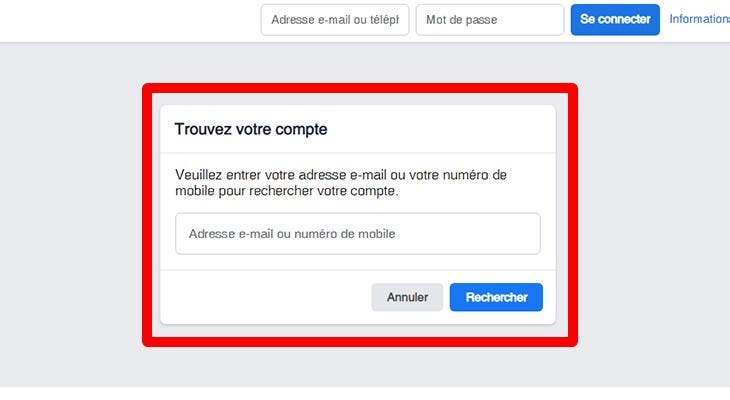
Trouver un compte inaccessible pour le récupérer.
- Suivez les instructions qui vous seront données pour réinitialiser le mot de passe de votre compte.
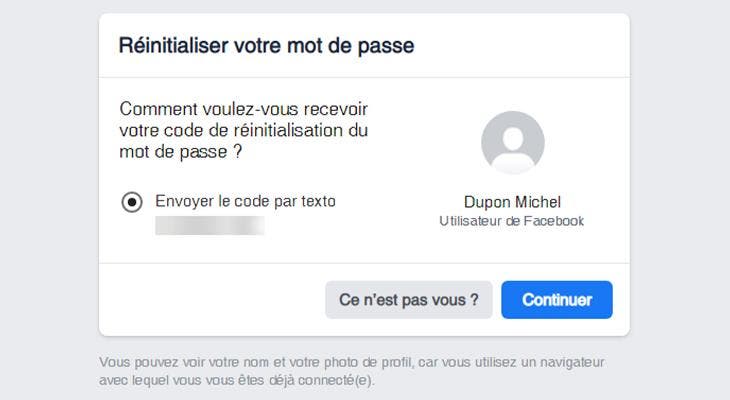
Réinitialiser le mot de passe de son compte.
Récupérer votre compte Facebook à partir du compte d’un(e) ami(e) ou d’un membre de votre famille
- A partir d’un ordinateur, accédez au profil que vous souhaitez récupérer;
- Cliquez sur les trois points (…) situés en bas à gauche de la photo de couverture;
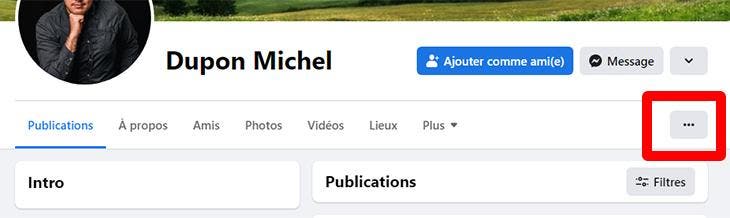
Récupérer son compte Facebook inaccessible à partir d’un autre compte.
- Dans la liste d’option, sélectionnez « Trouver de l’aide ou signaler un profil »;
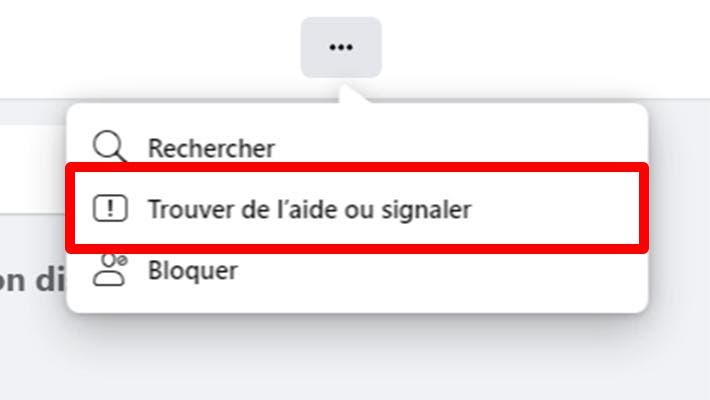
Trouver de l’aide pour récupérer son compte.
- Sélectionnez sur « Autre », puis sur « Suivant »;
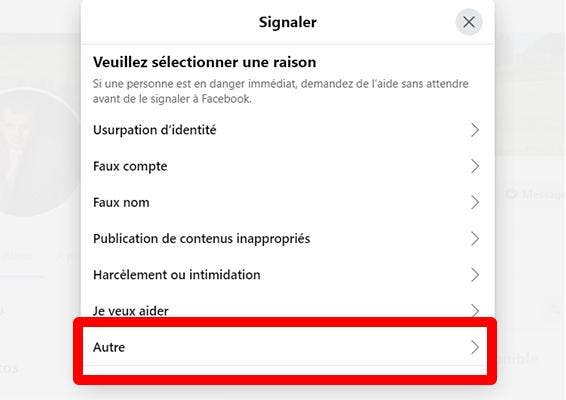
Liste des signalements Facebook.
- Appuyez sur « Récupérer ce compte » et laissez-vous guider par les instructions;
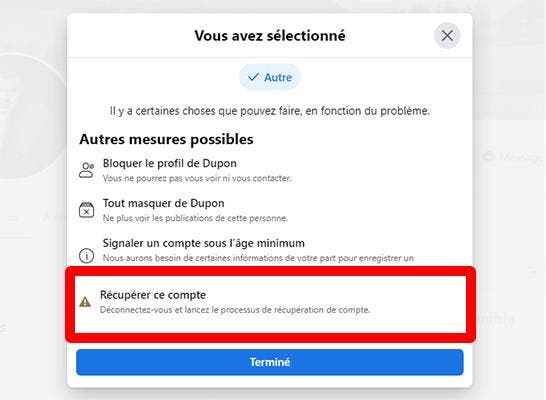
Procédure de récupération de compte Facebook.
Si vous soupçonnez que votre mot de passe Facebook actuel n’est pas suffisamment sécurisé, pensez à le changer, en prenant le soin de respecter toutes les caractéristiques d’un mot de passe fort qui protégera au mieux vos données personnelles.